

بقلم Nathan E. Malpass, ، آخر تحديث: October 12, 2022
الطريقة الأكثر موثوقية ودائمة لتجنب فقدان البيانات ، خاصة بالنسبة لجهات الاتصال من جهاز iPhone الخاص بك ، هي استيراد جهات الاتصال من iPhone إلى Mac. بعض جهات الاتصال مهمة ولا يمكنك تحمل فقدانها. لذلك فإن خطة النسخ الاحتياطي تكون في متناول اليد في هذه المرحلة.
هل تعلم أن جهاز iPhone الخاص بك يمكن أن يفقد جهات الاتصال لأي سبب من الأسباب؟ ماذا يحدث عندما ينكسر iPhone أو تنكسر الشاشة؟ هل أنت مستعد لتفقد جهات الاتصال الخاصة بك؟ إذا كنت قلقًا بشأن هذه السيناريوهات ، فمن الضروري قراءة هذه المقالة ولديك ثلاث طرق عملية يمكنك استكشافها لتجنب فقدان البيانات لجهات الاتصال وأنواع بيانات iPhone الأخرى. يمكنك حتى تعلم كيفية ذلك تصدير جهات الاتصال الخاصة بك من جهاز iPhone الخاص بك بالطرق الواردة في المنشور.
يقدم الجزء الأول من هذه المقالة برنامجًا موثوقًا به لإدارة الوظائف. في الجزأين 1 و 2 ، ننظر إلى الحلول الرقمية المستندة إلى Apple والتي تدعم الوظائف بأقل جهد. استمر في القراءة وتعرف على المزيد حول أفضل السبل للقيام بذلك.
الجزء # 1: كيفية استيراد جهات الاتصال من iPhone إلى Mac باستخدام FoneDog iOS Data Recovery؟الجزء # 2: كيفية استيراد جهات الاتصال من iPhone إلى Mac باستخدام iCloud؟الجزء # 3: كيفية استيراد جهات الاتصال من iPhone إلى Mac باستخدام iCloud و iTunes؟الجزء # 4: الخاتمة
FoneDog iOS Data Recovery هو تطبيق go-to الخاص بك لجميع وظائف استعادة بيانات iOS بأقل جهد. البرنامج ليس له حدود على أنواع البيانات. تتضمن بعض أنواع البيانات المدعومة جهات الاتصال والرسائل ومقاطع الفيديو والصور والإشارات المرجعية وأحداث التقويم.
دائرة الرقابة الداخلية لاستعادة البيانات
استرجع الصور ومقاطع الفيديو وجهات الاتصال والرسائل وسجلات المكالمات وبيانات WhatsApp والمزيد.
استرجع البيانات من iPhone و iTunes و iCloud.
متوافق مع أحدث أجهزة iPhone و iOS.
تحميل مجانا
تحميل مجانا

تعمل مجموعة الأدوات على ثلاثة أوضاع: الاسترداد من جهاز iOS ، والاسترداد من iTunes ، والاسترداد من iCloud ، من بين أمور أخرى. يحتوي الحل على واجهة بسيطة مثالية لجميع المستخدمين ، بغض النظر عن مستوى خبرتهم. جميع أجهزة iOS - iPod و iPad و iPhone هي من بين الأجهزة المدعومة بغض النظر عن إصدارات iOS.
علاوة على ذلك ، يمكن استعادة iPhone الخاص بك مع جهات الاتصال المحذوفة والمفقودة، ويأتي مع تكامل الوسائط الاجتماعية بحيث يمكنك استعادة البيانات من التطبيقات المدعومة ، بما في ذلك Facebook Messenger و WhatsApp و Kik و Wechat و Line.
فيما يلي بعض الوظائف المتقدمة لمجموعة الأدوات:
كيف تعمل مجموعة الأدوات هذه على أفضل وجه لاستيراد جهات الاتصال من iPhone إلى Mac؟
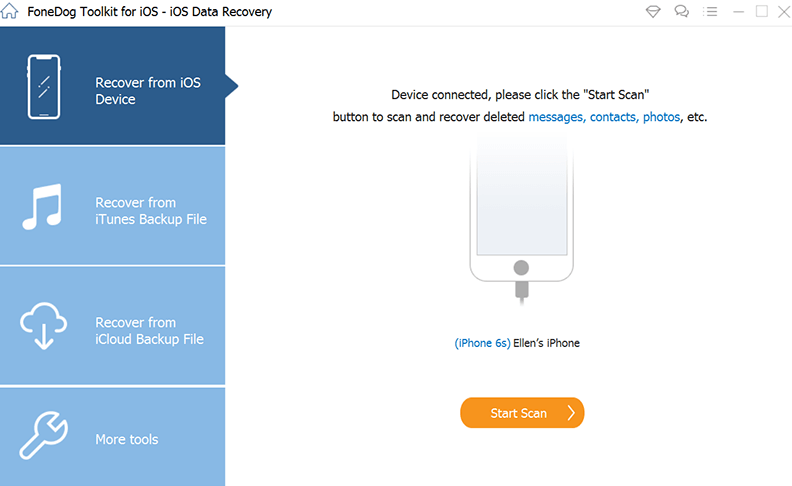
هل تحتاج إلى أي خبرة في تشغيل هذا التطبيق؟
يجب على جميع مستخدمي iPhone التفكير في iCloud كخطة نسخ احتياطي ؛ يكون مفيدًا عندما تريد استيراد جهات اتصال من iPhone إلى Mac باستخدام iCloud. الحل الرقمي المستند إلى Apple بسيط وليس له حدود لأنواع البيانات.
القيد الوحيد هو أنه يجب عليك نسخ البيانات احتياطيًا مسبقًا لاستخدامها في وظائف الاسترداد. علاوة على ذلك ، يجب عليك حذف جميع البيانات الآن لأنها لا تدعم عمليات استعادة البيانات الانتقائية.
هنا هو الإجراء:
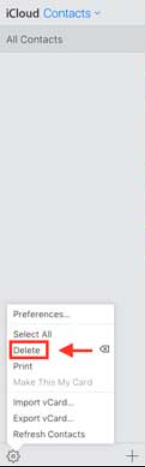
هذا خيار بسيط يمكنك استكشافه إذا كنت تريد أن يكون لديك جهات اتصال iPhone الخاصة بك على جهاز Mac الخاص بك.
iTunes عبارة عن مجموعة أدوات مستندة إلى Apple تدعم جميع وظائف استعادة البيانات بأقل جهد. يعمل التطبيق على واجهة بسيطة ويعمل مثل iCloud ، حيث يجب أن تكون قد قمت بمزامنة البيانات مع iTunes مسبقًا.
هنا هو الإجراء:
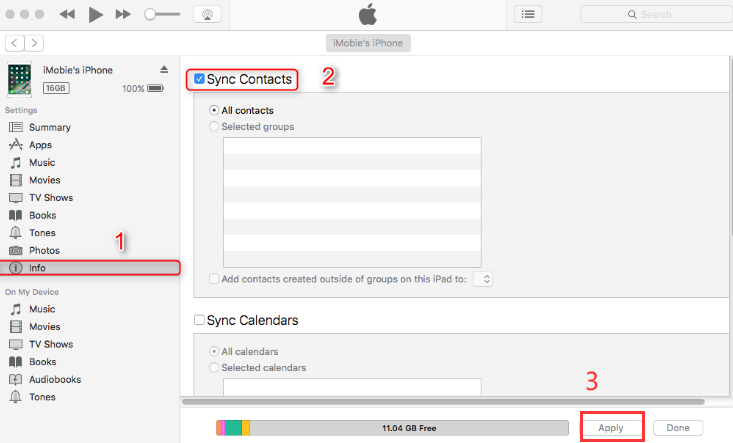
إذا كان iTunes هو خيار النسخ الاحتياطي ، فهذه هي الطريقة الأفضل والأكثر فاعلية لاستيراد جهات الاتصال من iPhone إلى Mac باستخدام iCloud وتدعم جميع أنواع البيانات الأخرى.
الناس اقرأ أيضا[طرق تحديث 2020 السريعة] كيفية استعادة iPhone بدون iTunesكيفية استعادة جهات الاتصال المحذوفة من iCloud Backup؟ [دليل 2022]
هل ما زلت تشك في أنه يمكنك استيراد جهات الاتصال من iPhone إلى Mac باستخدام iCloud؟ لديك ثلاثة خيارات يمكنك استكشافها. ومع ذلك ، فإن الطريقة الأكثر موثوقية هي استخدام FoneDog iOS Data Recovery ، والذي يأتي بدون حدود ويستخدم مجموعات الأدوات المستندة إلى Apple - iTunes و iCloud لإدارة جميع وظائف الاسترداد بأقل جهد ممكن.
لك الحرية في اختيار التطبيق الذي تختاره طالما يمكنك استيراد جهات الاتصال من iPhone إلى Mac. إذا لم يكن لديك نسخة احتياطية مسبقًا ، فإن البرنامج بشروط غير محدودة هو الخيار الأفضل والأكثر موثوقية.
ما هي الطريقة الأفضل والأكثر موثوقية؟ أي واحد يجب أن يعمل من أجلك؟ الخيار لك على خيار الاختيار.
اترك تعليقا
تعليق
دائرة الرقابة الداخلية لاستعادة البيانات
طرق لاستعادة البيانات المحذوفة من اي فون أو آي باد3
تحميل مجانا تحميل مجانامقالات ساخنة
/
مثير للانتباهممل
/
بسيطصعبة
:شكرا لك! إليك اختياراتك
Excellent
:تقييم 4.8 / 5 (مرتكز على 77 التقييمات)